
Оглавление:
- Автор John Day [email protected].
- Public 2024-01-30 11:51.
- Последнее изменение 2025-01-23 15:05.
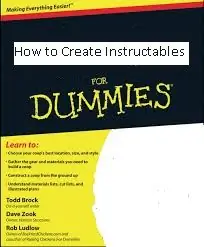
Итак, вы решили перейти от простого чтения к созданию инструкций? Но… ты не представляешь, как что-то делать?
Ну это супер просто, поэтому я буду учить шаг за шагом, как создавать инструкции.
Шаг 1. Выберите тему


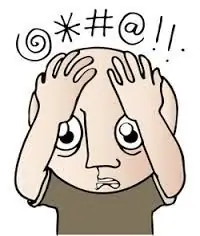
Сначала вы войдете в свою учетную запись на Instructables.com и нажмите «Создать» (вверху страницы), и оттуда вы откроете пустую инструкцию. Теперь у них есть три вида инструкций: стандартные (с шагами, изображениями и словами), видео (просто видео) и изображения (только картинки, рекомендованные для инструкций по legos, k'nex и любым инструкциям по сборке).
Помните, не расстраивайтесь, если вы не можете ни о чем придумать, мои лучшие идеи приходят, когда я просыпаюсь в безделье.
Шаг 2: Стандартный
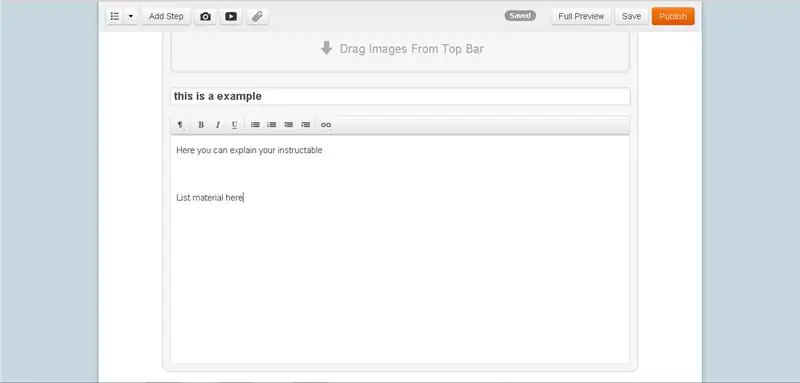

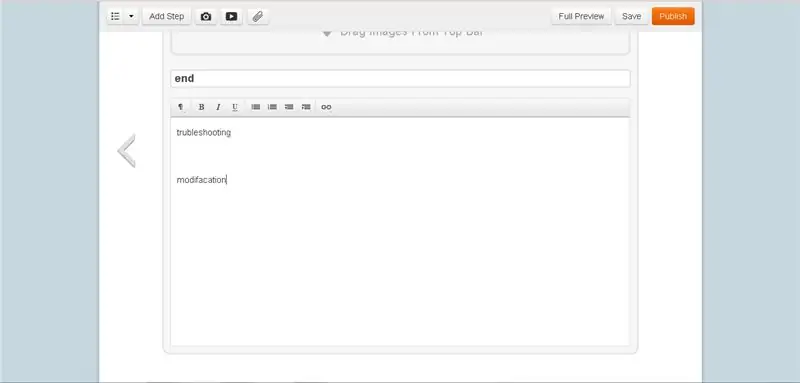
Стандартная версия является наиболее рекомендуемой и используемой.
(вступление)
Сначала создайте заголовок на вводной странице и напишите вступление. напишите, что вам нужно проинструктировать о сложности, и, если хотите (вы можете вместо этого создать шаг), список того, что вам нужно.
(тело)
Когда вы закончите вводить текст, нажмите «Следующий шаг», и вы перейдете к первому шагу. Всегда сначала введите заголовок, а затем инструкции. Убедитесь, что в ваших инструкциях пунктуация, интервалы и заглавные буквы, чтобы они выглядели более профессионально.
(конец)
В конце (последний шаг) вы можете выполнить шаг по устранению неполадок или изменить идеи
Шаг 3: Изображение
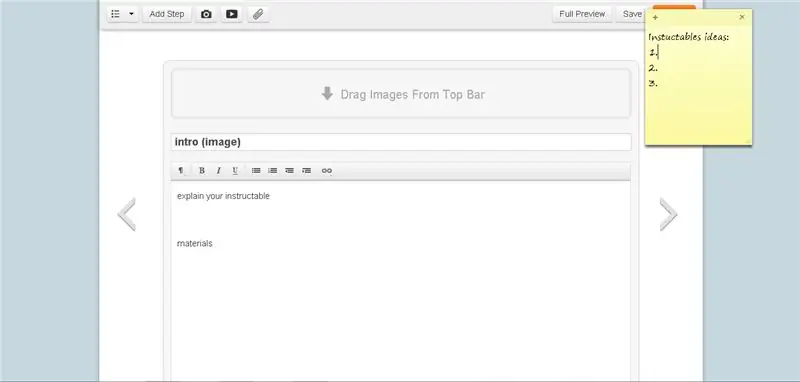
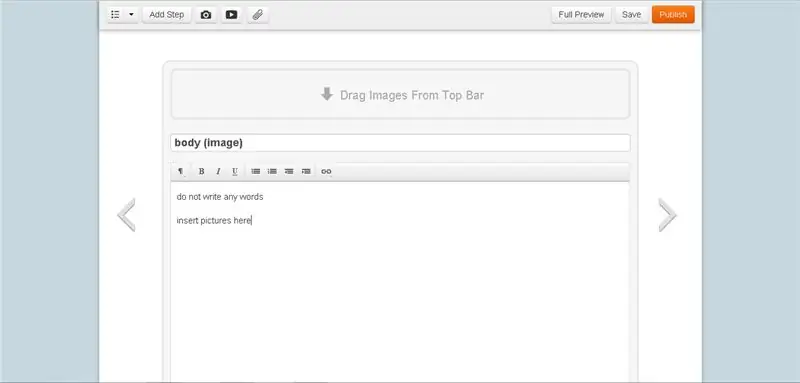
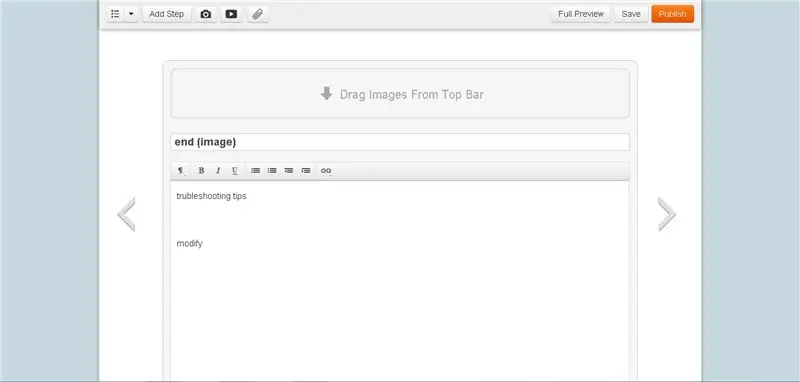
Сделать намного проще, но не так детально
(вступление)
Вам нужно будет сделать вступление со словами, поэтому объясните свои инструкции и обязательно перечислите материалы
(тело)
Есть два способа сделать это: вы можете разместить все свои изображения за один шаг или распределить их между несколькими шагами. Я бы лично поместил все фотографии за один шаг, но все, что вы хотите.
(конец)
Вы можете завершить инструкции с помощью устранения неполадок или внесения изменений.
Шаг 4: видео
Это, вероятно, самый простой вариант, поэтому, если вы очень ленивы (без обид), вы можете использовать это
(вступление)
Создайте обзор своих инструкций и материалов
(тело)
У вас есть выбор: поместить видео во вступление или следующий шаг, я бы сделал новый шаг, но я не могу это контролировать.
(конец)
вам не обязательно, но вы можете добавить последний шаг для устранения неполадок и изменить
Шаг 5: Как добавлять изображения
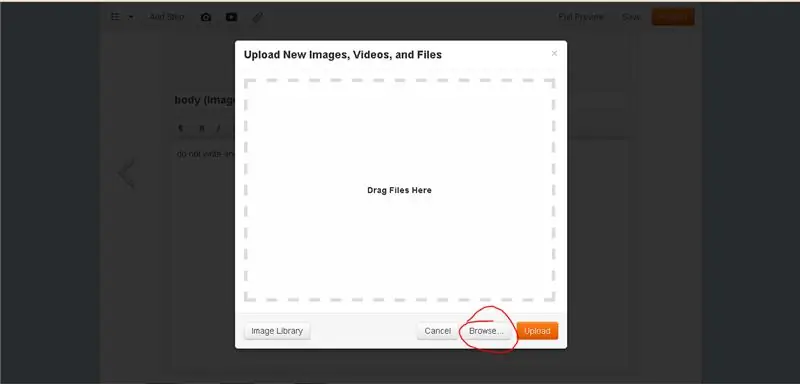
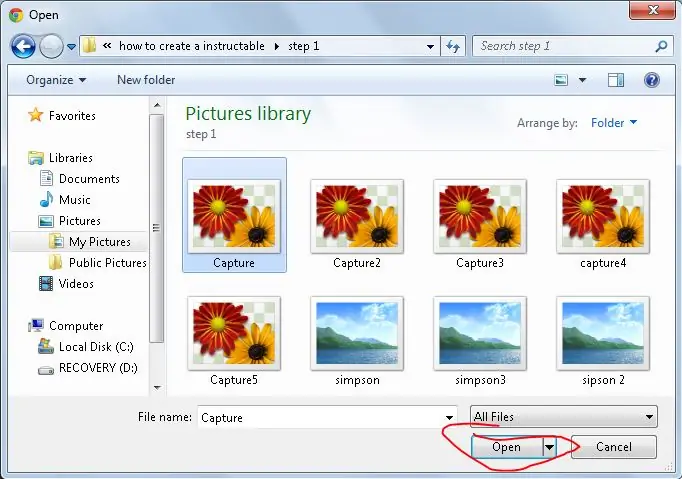
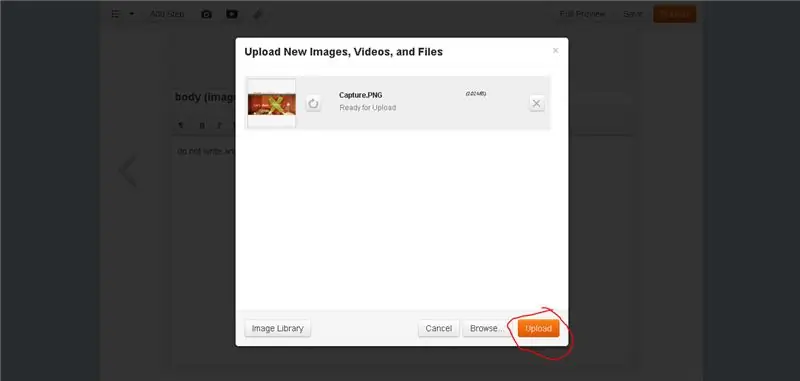
добавлять изображения легко, но это может показаться сложным. Итак, у вас есть библиотека изображений, в которой хранятся все изображения, которые вы когда-либо загружали на этот сайт. Чтобы загрузить изображения, нажмите «Добавить изображения» и нажмите «Обзор». Это откроет вам файлы Windows и выберет нужные файлы. Как только вы закончите, нажмите «Открыть», а затем нажмите «Загрузить», фотографии начнут загружаться. Скорость загрузки фотографий зависит от вашего подключения к Интернету. Как только все фотографии будут загружены, нажмите "Готово". Теперь перейдите к шагу, на котором вы хотите добавить свои фотографии, и перетащите их на панель с надписью «перетащите изображения с верхней панели». Убедитесь, что вы разместили изображения в том порядке, в котором вы хотите их видеть.
Шаг 6. Загрузите видео
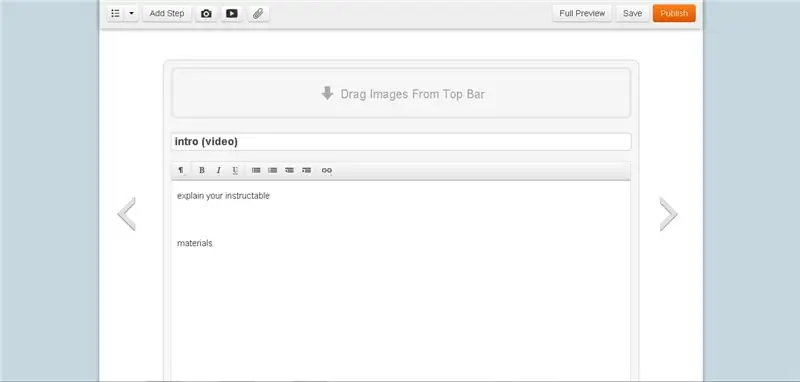
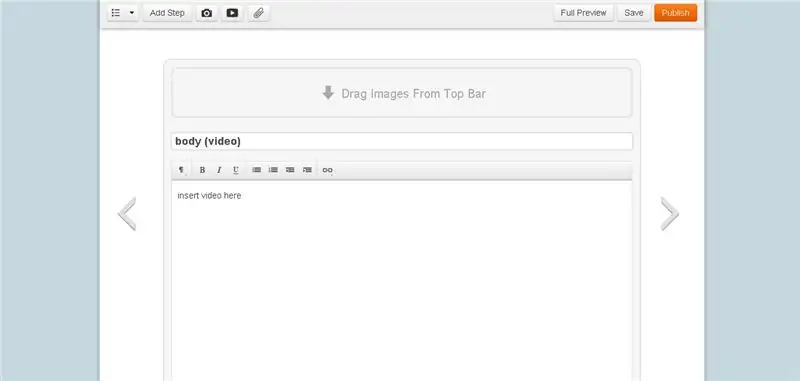
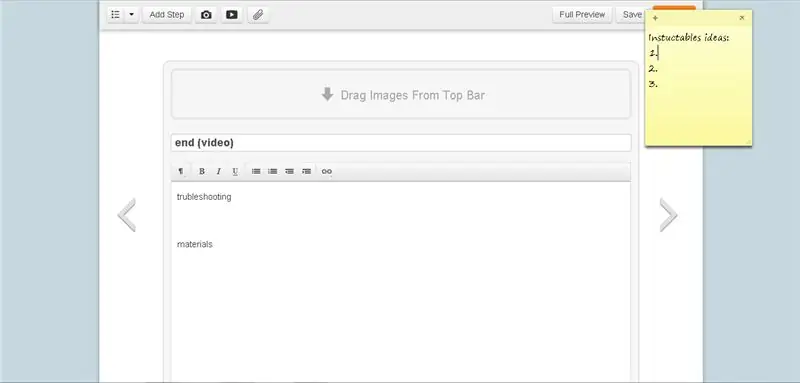
Перейдите к кнопкам рядом с кнопкой добавления шага, которая выглядит как значок YouTube. Теперь нажмите «Вставить видео» и в поле «URL» введите URL-адрес YouTube, затем нажмите «Предварительный просмотр» и после загрузки видео нажмите «Готово». Сделайте так, чтобы вы использовали видео, которым вы не владеете, убедитесь, что у вас есть разрешения на авторские права.
Шаг 7. Опубликуйте
Когда вы закончите, нажмите ярко-оранжевую кнопку с надписью «Опубликовать»!
Не забудьте добавить несколько ключевых слов, которые помогут другим найти вашу инструкцию. Чем больше, тем лучше.
Обязательно просматривайте свою работу и ищите орфографические ошибки и тому подобное, я виноват в том, что не всегда делаю, и действительно имеет большое значение.
После публикации вы можете проверить текущие конкурсы и, возможно, применить свои инструкции к одному из них.
Я надеюсь, что это небольшое руководство помогло, и спасибо за ваш вклад в сообщество Inscrutables!
Рекомендуемые:
Инструкции по сборке моего лазерного лучевого пистолета: 10 шагов

Мои инструкции по сборке лазерного лучевого пистолета: Приносим извинения за задержку, вот мои давно назревшие инструкции по сборке лазерного лучевого пистолета, вы можете купить планы векторного чертежа, чтобы он был изготовлен … на ЧПУ Лазерный резак! Https://cults3d.com/en/3d-model/gadget/ray-gunЭто как
Как опубликовать данные ESP32 с отметкой времени NTP в облаке IoT: 5 шагов

Как опубликовать данные ESP32 с меткой времени NTP в облаке IoT: во многих приложениях пользователям необходимо отправлять свои данные вместе с локальной меткой времени значений, которые должны быть отправлены в полезной нагрузке, в облако AskSensors IoT. Формат метки времени - UNIX Epoch time: количество миллисекунд, прошедших с января
Как написать инструкцию, используя инструкции: 14 шагов

Как написать инструкцию с использованием инструкций: в этом документе показано, как использовать инструкции для написания инструкций
Как переместить и удалить инструкции: 3 шага

Как переместить и удалить инструкцию: вы обнаружили, что ваша отправка находится не в том месте и ее нужно переместить? Вот один из способов переместить его, а затем удалить неправильно размещенный материал
Как поблагодарить инструкции: 16 шагов (с картинками)

Как поблагодарить Instructables: когда я сидел и участвовал в беседе в чате Instructables в середине дня 25 июля 2008 года, у меня в голове возникла идея: «Это действительно круто, с чем я познакомился. люди из разных стран
